이 기사가 도움이 되었습니까?
이 기사를 더욱 유용하게 만들 수 있는 방법은 무엇입니까?
활동 및 저전력 LED
활성 LED 동작
활성 LED는 Rugged RAID Shuttle의 상태를 나타냅니다.

| LED | 상태 |
|---|---|
| 켜짐 | 장치를 사용할 수 있습니다. |
| 깜박임 | 장치에 액세스하는 중입니다. |
| 빠른 속도로 깜박임 | 드라이브를 아직 사용할 수 없습니다. |
| 꺼짐 | 꺼졌거나 절전 모드 중이라 장치가 비활성 상태입니다. |
다음과 같은 경우 LaCie 기술 지원에 문의하십시오.
- 장치가 전원 공급 장치와 컴퓨터에 연결되었는데도 활성 LED가 꺼진 상태로 있습니다. LaCie 기술 지원에 문의하기 전에 Rugged RAID Shuttle이 절전 모드인지 확인하십시오.
저전력 LED 작동
Rugged RAID Shuttle은 컴퓨터와의 USB 연결을 통한 전원으로 작동하도록 설계되었습니다. 연결에서 LaCie Rugged RAID Shuttle 작동에 필요한 전원을 제공하지 못할 경우 보호 케이스 뒤의 저전력 LED가 깜박입니다.
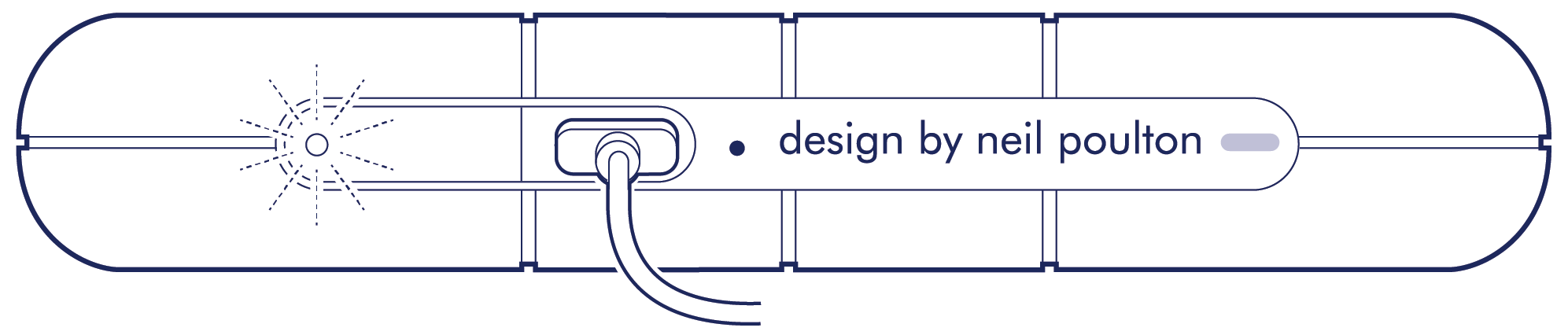
저전력 LED 표시등이 깜박일 경우 Rugged RAID Shuttle에 전원 케이블을 연결한 다음 전원 공급 장치를 전원이 들어오는 콘센트에 연결하십시오.

절전 모드
Rugged RAID Shuttle은 절전 모드로 전환하여 에너지를 절약할 수 있습니다. 컴퓨터에서 관리하는 절전 모드는 장시간 사용하지 않는 동안 작업을 위한 예비를 통해 하드 드라이브 수명을 연장할 수 있습니다.
운영 체제
다음 중 하나를 수행하여 컴퓨터에서 절전 모드를 시작할 수 있습니다.
- 호스트 컴퓨터를 절전 모드로 지정
- macOS - 시스템 환경 설정 > 에너지 절약에서 하드 드라이브에 대한 절전 모드를 활성화합니다.
- Windows - 제어판 > 하드웨어 > 전원 옵션 > 전원 계획 선택 > 고급 전원 설정 변경으로 이동합니다. 하드 디스크와 나중에 하드 디스크 끄기를 클릭합니다. USB 하드 드라이브 회전 속도를 줄일 시간을 선택합니다.
절전 모드를 종료하려면 아래 표를 참조하십시오.
| 절전 모드 시작 | 절전 모드 종료 |
|---|---|
|
사용하지 않기 때문에 호스트 컴퓨터가 제품에서 절전 모드를 시작했습니다. |
호스트 컴퓨터에서 Rugged RAID Shuttle 볼륨에 액세스합니다. 예를 들어 해당 볼륨에 파일을 복사합니다. |
|
컴퓨터가 수면 모드입니다. |
컴퓨터를 깨웁니다. |